腾讯会议怎么使用
Posted
tags:
篇首语:本文由小常识网(cha138.com)小编为大家整理,主要介绍了腾讯会议怎么使用相关的知识,希望对你有一定的参考价值。
腾讯会议的使用方法如下:
工具:oppoflnd x2
系统:Color OS7.1
软:腾讯会议3.1.2.422
1、打开并登录腾讯会议,界面中有三个功能,分别是“加入会议”、“快速会议”和“预定会议”。首先我们点击“加入会议”。
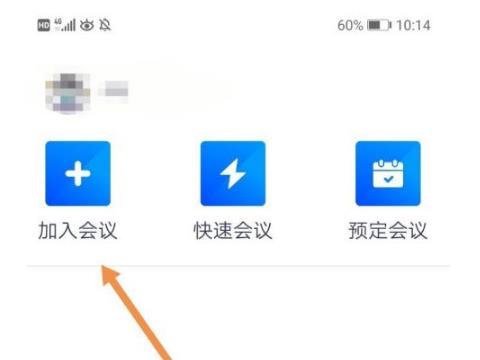
2、输入会议号、你的姓名,再点击“加入会议”即可加入一个会议。
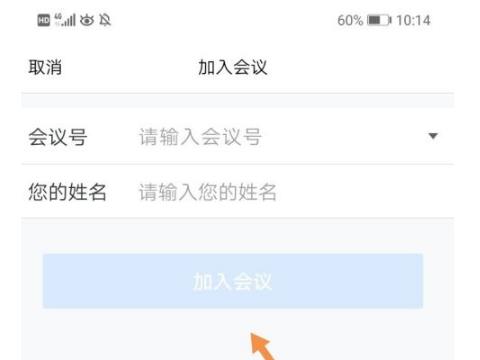
3、回到腾讯会议首页,点击“快速会议”。
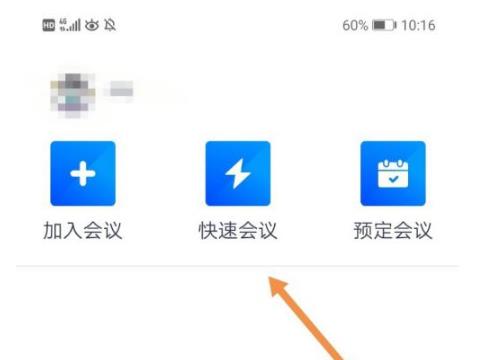
4、这样我们就成功开启了一个会议,别人可以通过会议号加入这个会议。界面底部有静音、开启视频、共享屏幕和管理成员等功能,可以根据需要进行设置。
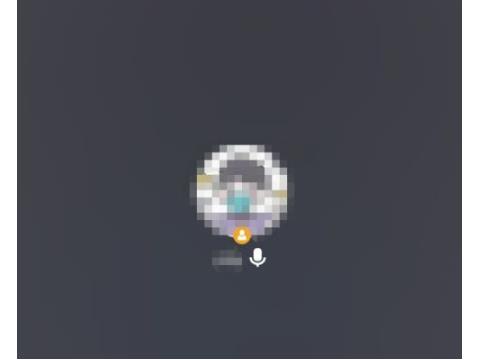
5、点击“更多”,再点击“邀请”,我们也可以邀请别人来加入这个会议。
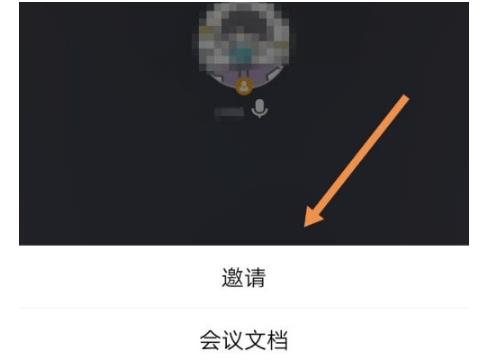
6、点击界面右上角的“结束”,点击“结束会议”,这样我们就可以结束这个会议;点击“离开会议”,可以暂时离开这个会议,以后还可以回到这个会议。
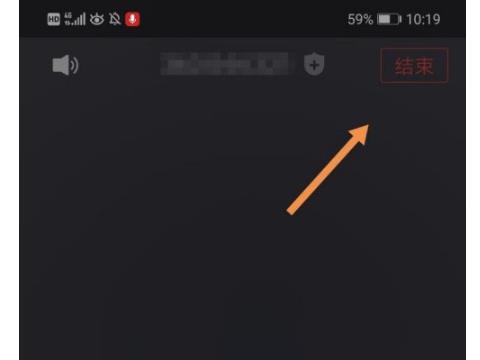
7、回到腾讯会议首页,点击“预定会议”。
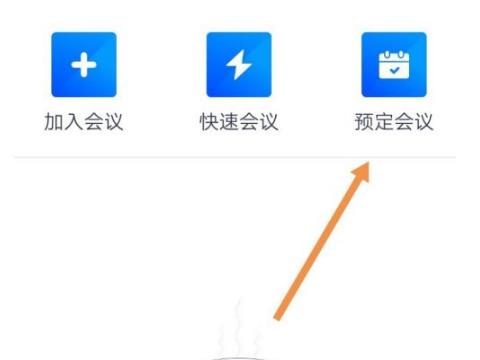
8、设置会议主题、开始与结束时间、入会密码等信息,点击“完成”,我们可以预定一个会议。
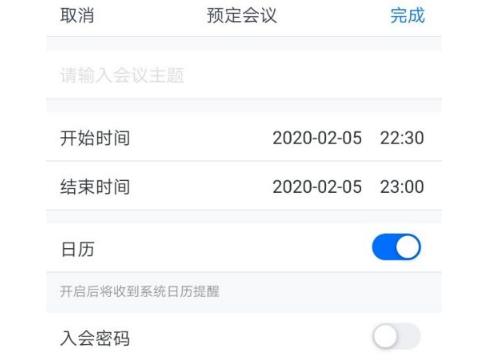
使用腾讯会议创建会议的操作流程如下:
(1)首先,在主界面选择“预定会议”。
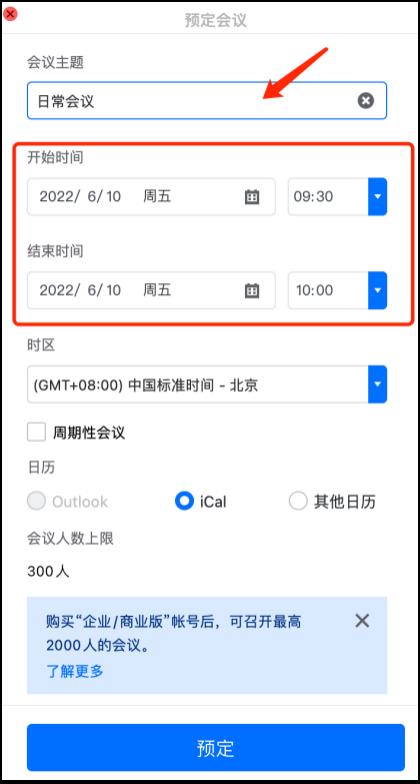
(2)输入会议的相关信息,比如本次会议的名称、会议的起始时间等。
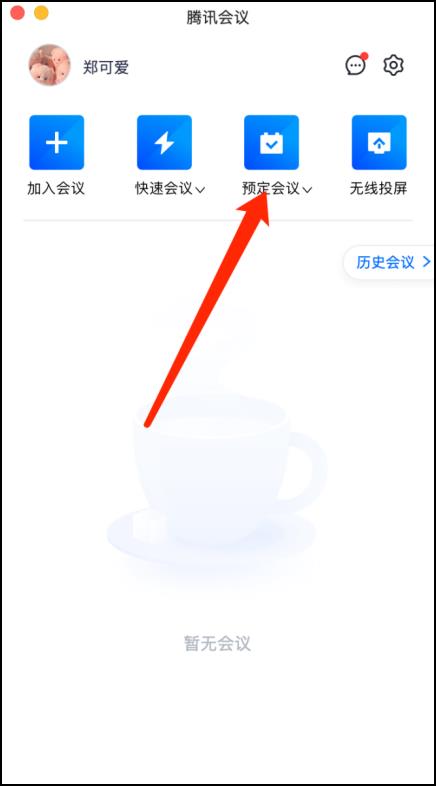
(3)当成员太多的时候,我们可以开启成员入会时静音的功能,保证会议的秩序。
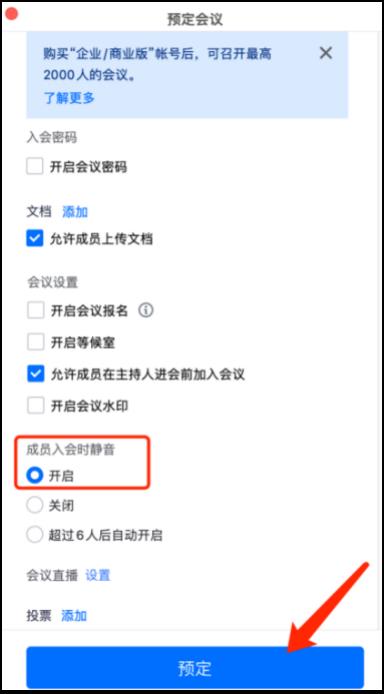
(4)最后,点击“预定”,即可成功预定会议。
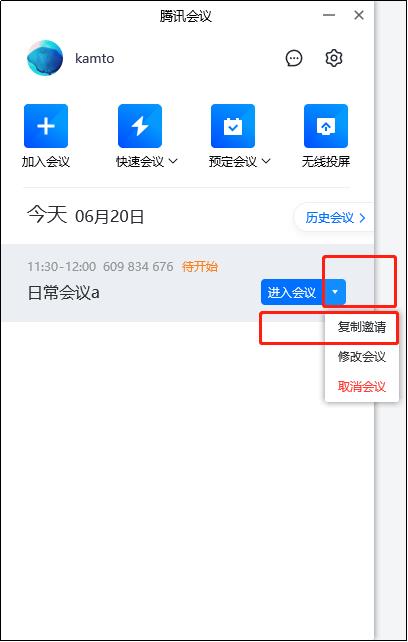
(5)返回主界面的时候,可以看到主界面已经有显示我们待开始的会议了,说明预订成功。在三角按钮会议中选择“复制邀请”。
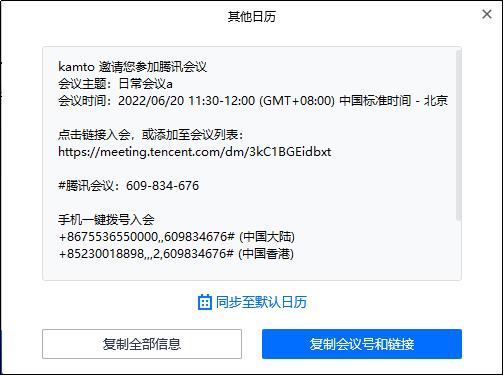
(6)会议信息复制发送给对方,即可邀请其参加线上会议。
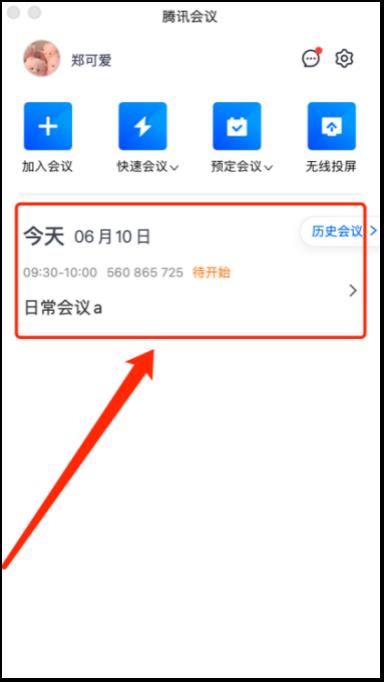
记得在会议开始前提前进入会议做好准备哦~
参考技术B 怎么下载腾讯会议APP关于腾讯会议pc端的使用教程
一、首先先在官网下载pc端
下面是连接:腾讯会议_腾讯会议下载- 腾讯云 (tencent.com)
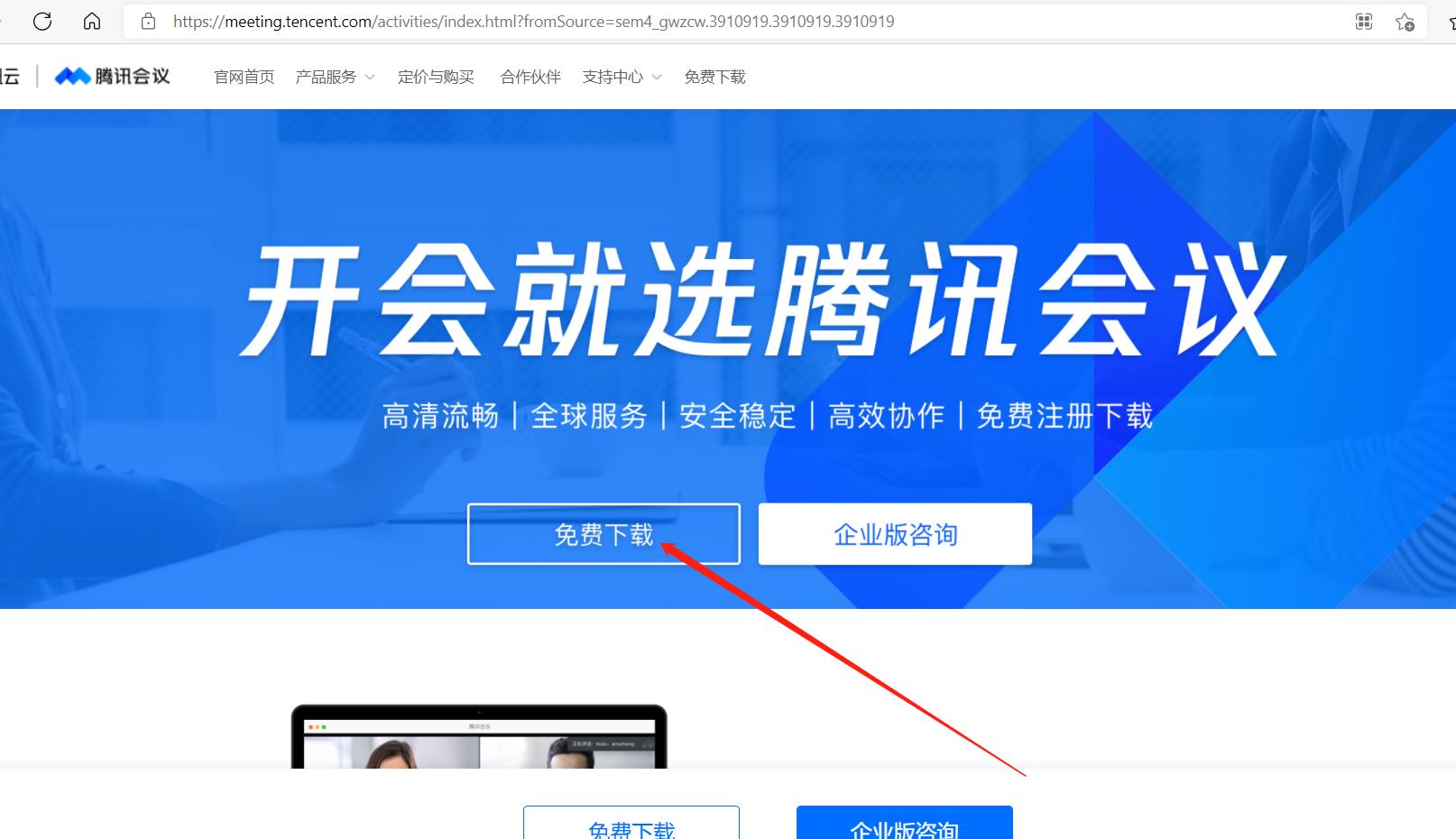
点击免费下载即可。
二、登录并创建会议
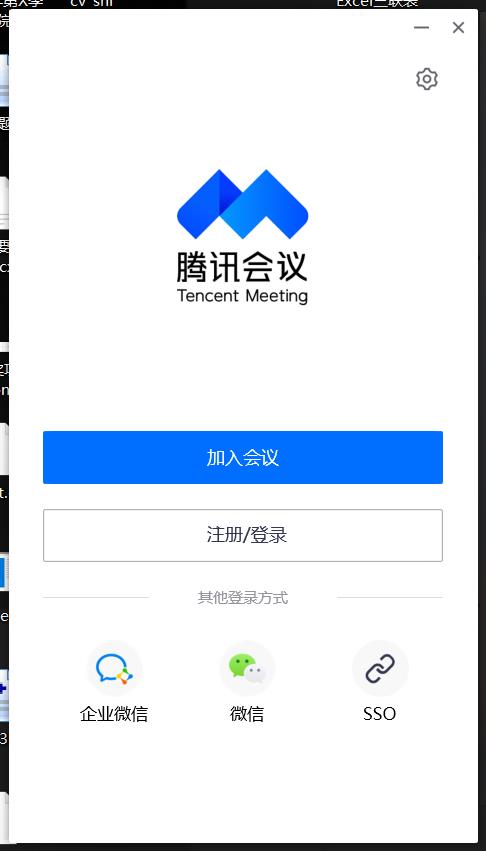
选择一种登录方式。
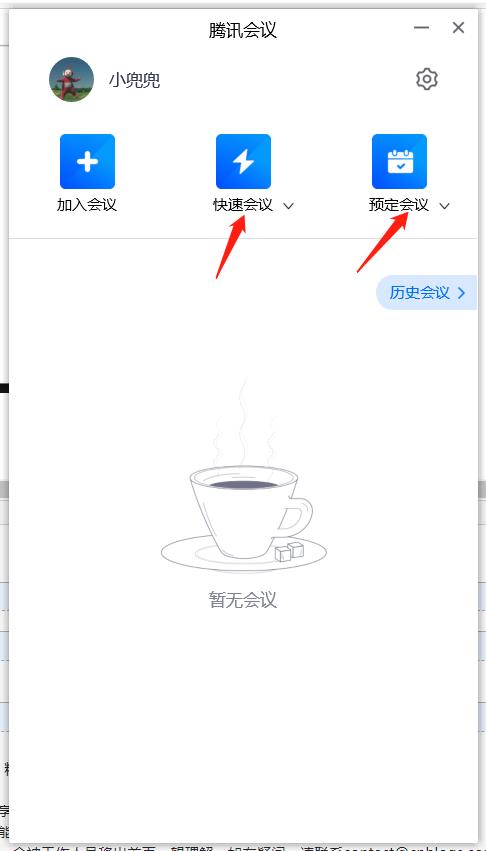
创建会议有快速会议和预定会议两种方式
- 快速会议:即时创建,即创即用。
- 预定会议:顾名思义,不做解释。
三、会议分享
快速会议可以在会议中按分享,生成会议连接进行分享。
预定会议在创建成功之后会自动生成会议连接。
四、会议录制
会议录制分为本地录制和云录制
- 本地录制:将录制视频保存到本地(没有限制,但视频保存需要占用本地内存)
- 云录制:将录制视频保存到云端(免费用户只有1024M的空间)
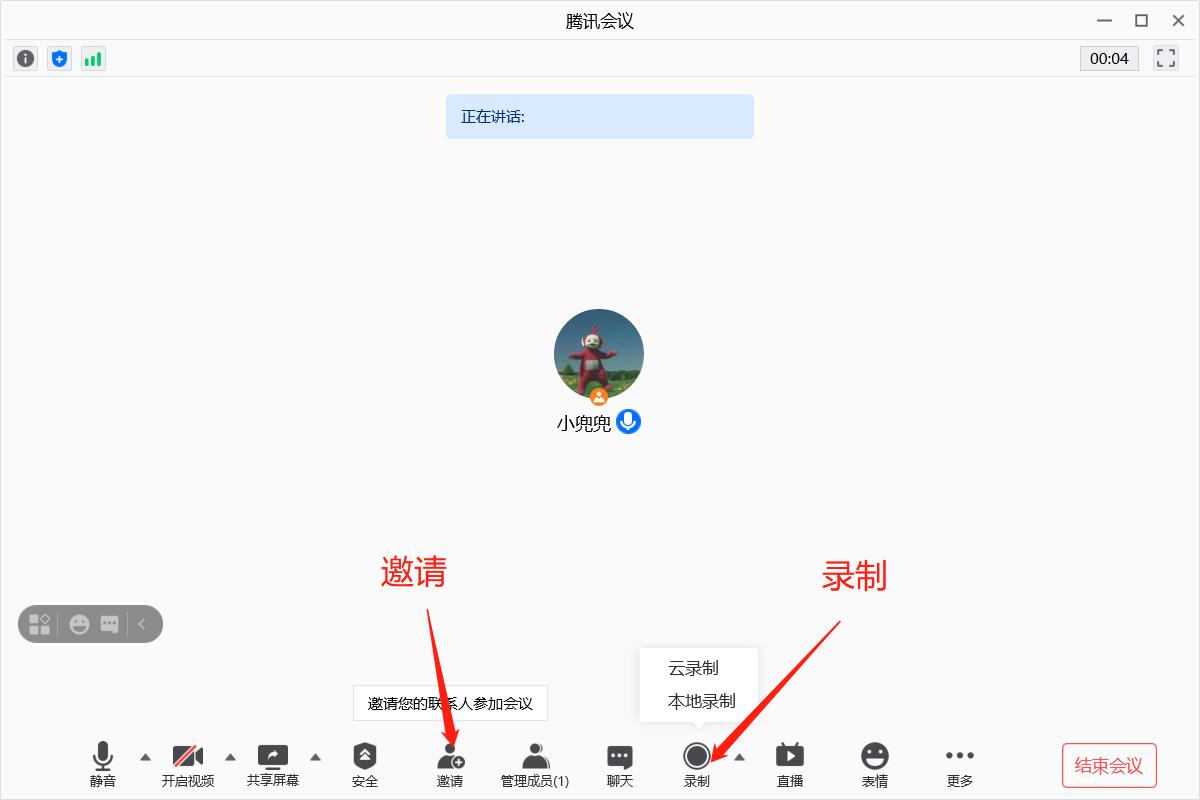
以上是关于腾讯会议怎么使用的主要内容,如果未能解决你的问题,请参考以下文章